「仮想ドライブ」は指定したフォルダを仮想ドライブにできる、便利なフリーソフト。
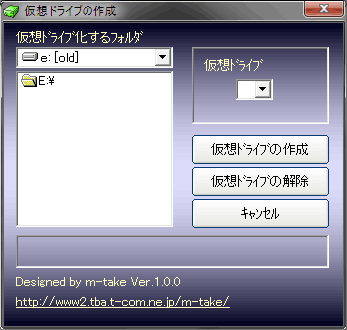
▲仮想ドライブをWindows7で起動した画面
マイドキュメント内のよく使うフォルダや、階層の深い所にあるフォルダなど、仮想ドライブに割り当てる事で素早く便利に操作できるようになります。
仮想ドライブ:概要
ライセンス:フリーソフト
OS: Windows XP,WinMe,Win98 (64bit Windows7でも作動確認)
その他: Visual Basic 6.0ランタイムが必要
※ Windows 8以降にも対応したVB6ランタイムSP6はこちら
ダウンロード
Vector :仮想ドライブ
このソフトはVectorで配布されています。
公式・作者ページ
m-take'sGraphics
インストール・使い方
インストールの必要なし。
ダウンロードした「v_drive.lzh」を解凍し、任意のフォルダからv_Drive.exeを実行すればOK。
使い方も簡単。
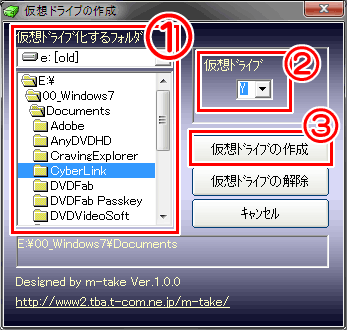
▲仮想化設定中。
1.ドライブ化したいフォルダーを選択
(注:開いているフォルダが選択されます。
上記の場合、CyberLinkでなくDocumentsが選択されています。)
2.割り当てたいドライブを指定して
3.「仮想ドライブの作成」ボタンを押すだけ
4.複数のフォルダを複数の仮想ドライブに割り当てても大丈夫。

▲ドライブが正常に作成されると、上記のようなメッセージが表示される。
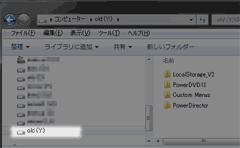
▲クリックで拡大: Yドライブが登場し、指定したフォルダの中身が表示されました。
登録したフォルダーはドライブとして表示されるので、ワンクリックですぐにアクセスできます。
ドライブ名は、元のフォルダが存在するドライブと同名になるようです。
冒頭でも書きましたが、良く使うフォルダーが階層の深い所にあったり、マイドキュメントがゴチャゴチャしてきて目的のフォルダーを探すのが面倒になった時など、この「仮想ドライブ」でドライブ化しておくと、その後のPC操作が非常に楽になります。
注意
仮想ドライブ化したフォルダ内のファイルに「リンク切れのショートカット」がある場合、アプリケーションによってはエラーが出ることがあるようです。
「フォルダ名を変更したり削除したりしたファイル・フォルダへのショートカット」は整理しておかないと、変なエラーに見舞われて逆に不便になっちゃいます(^_^;